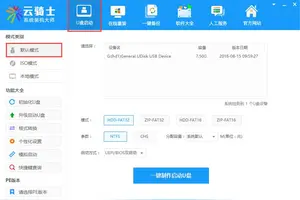1.笔记本win10系统屏幕睡眠设置无效
睡眠后无法唤醒:按Win+X键,单击“命令提示符(管理员)“, 输入 powercfg -devicequery wake_armed,查看什么设备可以唤醒你的计算机。
您也可以尝试关闭快速引导 ,在电源管理中关闭休眠,或者使用管理员模式的命令提示符,输入powercfg –enegry来检查相关日志。如何启用休眠:点击任务栏上的搜索,输入“控制面板”, 选择电源选项,单击“选择电源按钮的功能”, 选择“更改当前不可用的设置”, 在“休眠”前打勾,点击“保存修改”即可。
2.win10设置了休眠没有效果怎么回事
取消win10休眠一、在Win10桌面空白位置,点击鼠标右键,在弹出的右键菜单中,选择进入个性化设置。
二、进入Win10个性化设置后,点击底部的【屏幕保护程序】设置。三、之后会弹出一个【屏幕保护程序设置】界面,我们再点击底部的【更改电源设置】。
四、在打开的电源选项设置中,点击进入左侧的【更改计算机睡眠时间】设置。五、最后在进入的编辑计划设置”中,将【使计算机进入睡眠状态】后面的两个时间选项,由默认的15分钟、30分钟,改成【从不】,然后再点击底部右下角的【保存修改】。
3.win10系统电脑待机时间设置了没用
我也遇到了相同问题,目前已解决。
解决方法:1.运行注册表管理器,win+r ,输入regedit.exe2.定位到HKEY_LOCAL_MACHINE\SYSTEM\CurrentControlSet\Control\Power\PowerSettings\238C9FA8-0AAD-41ED-83F4-97BE242C8F20\7bc4a2f9-d8fc-4469-b07b-33eb785aaca03.修改attributes的值为24.进入高级电源设置,在睡眠选项中会出现“无人参与系统睡眠超时”,将默认的2分钟修改成你想要的时间。5.大功告成,可以自己试试。
转载请注明出处windows之家 » win10休眠从不设置无效
 windows之家
windows之家